Pemindai Saluran Wifi Gratis Untuk Macos Dan Windows
Pemindai Saluran Wifi Gratis Untuk Macos Dan Windows – “Mode penemuan” NetSpot (kita akan membahas cara menggunakannya di sini) adalah alat yang kuat dan sepenuhnya gratis yang dapat dengan mudah meninggalkan pemindai WiFi berbayar.

Apa Tujuan Pemindai Wifi ?
Tujuan pemindai WiFi adalah untuk menemukan semua jaringan WiFi di sekitar dan mengumpulkan informasi sebanyak mungkin tentangnya. Pemindai WiFi dapat dibagi menjadi dua kategori:
- Pemindai perangkat keras: Sesuai dengan namanya, pemindai WiFi perangkat keras adalah perangkat fisik, biasanya perangkat genggam. Pemindai perangkat keras adalah yang paling umum digunakan oleh mereka yang ahli di bidangnya karena mereka menyelamatkan mereka dari membawa laptop besar dan memiliki masa pakai baterai yang terbatas.
- Pemindai Perangkat Lunak Di sisi lain, pemindai perangkat lunak bergantung pada Aplikasi Windows portabel atau perangkat seluler dan modul WiFi-nya. Karena laptop dan perangkat seluler yang berbeda memiliki modul WiFi yang berbeda, saat pemindai perangkat lunak yang sama digunakan pada dua perangkat yang berbeda, keduanya dapat memberikan hasil yang berbeda. Namun dalam hal fungsionalitas, software scanner biasanya mengungguli hardware scanner, dan kemudahan penggunaannya juga bisa dikatakan sama.
Karena NetSpot adalah pemindai perangkat lunak, wirelessinnovationalliance akan menggunakan istilah pemindai WiFi untuk menggambarkan pemindai perangkat lunak.
Informasi Apa Yang Dapat Diperoleh Tentang Pemindai Wifi ?
Dengan menggunakan pemindai WiFi yang kuat, Anda dapat belajar banyak tentang jaringan WiFi di sekitarnya, kinerja dan jangkauannya. Ini adalah ikhtisar singkat dari beberapa informasi terpenting, yang dapat Anda peroleh melalui aplikasi pemindai WiFi gratis (seperti NetSpot):
Baca Juga : 5 Penguat Sinyal Wi-Fi Terbaik 2021
- Service Set Identifier (SSID): Sederhananya, SSID adalah nama jaringan WiFi. Inilah yang Anda lihat saat memilih jaringan WiFi untuk masuk ke perangkat baru. Panjang maksimum SSID adalah 32 karakter, dan SSID peka huruf besar / kecil, yang berarti “abc” berbeda dari “abc”.
- Pita frekuensi: Sebagian besar jaringan WiFi disiarkan pada pita frekuensi 2,4 GHz dan 5 GHz. Router WiFi lama biasanya hanya mendukung pita 2,4 GHz, tetapi sebagian besar router yang lebih baru mendukung kedua pita tersebut. Karena pita 2,4 GHz telah digunakan selama beberapa waktu, ini bisa sangat membingungkan.
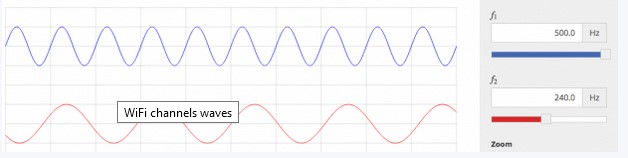
- Saluran: Pita 2,4 GHz dibagi menjadi 11 saluran, tiga di antaranya tidak tumpang tindih. Pita 5 GHz menyediakan lebih banyak saluran yang tidak tumpang tindih. Memilih saluran yang tidak tumpang tindih penting untuk menghindari gangguan sinyal yang disebabkan oleh jaringan WiFi lain di saluran yang sama.
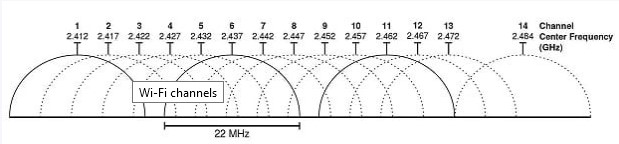
- Keamanan: Pemindai WiFi yang berfungsi harus dapat memperoleh informasi tentang pengaturan keamanan jaringan WiFi sehingga Anda dapat menemukan jaringan yang tidak aman di area Anda dan menilai apakah jaringan tersebut menimbulkan ancaman.
- Sinyal: Salah satu informasi terpenting yang dapat diperoleh pemindai WiFi adalah kekuatan sinyal WiFi tertentu. Informasi ini dapat membantu Anda mengoptimalkan kinerja jaringan WiFi Anda dan menghilangkan kelemahan sinyal.
Untuk memahami apa informasi lain yang dapat diberitahukan oleh pemindai WiFi kepada Anda tentang jaringan nirkabel, buka bagian akhir artikel ini dan kami akan membahas informasi yang disediakan oleh NetSpot secara mendetail.
Sebelum Menggunakan Pemindai Wifi
Sebelum menggunakan pemindai WiFi, Anda harus mempertimbangkan beberapa hal untuk mendapatkan hasil yang paling akurat.
- Pilih waktu yang tepat: Beberapa jaringan WiFi mungkin hanya online pada waktu-waktu tertentu, jadi pastikan untuk memilih waktu yang tepat untuk melakukan pemindaian WiFi. Anda bahkan mungkin perlu memindai beberapa kali, seperti sekali di pagi hari, sekali di sore hari, dan sekali di malam hari.
- Ukur dari tempat yang tepat: Kecuali Anda mengukur dari tempat yang tepat, kemungkinan besar Anda tidak akan dapat mendeteksi setengah dari siaran jaringan di lokasi Anda. Jauhi penghalang padat seperti dinding, dan hindari perangkat elektronik yang menghasilkan interferensi elektromagnetik.
- Fokus pada pemindaian: Saat menggunakan pemindai WiFi, tutup semua aplikasi lain yang berjalan di laptop Anda. Setiap aplikasi yang mengirimkan data dalam jumlah besar secara online dapat mengganggu keakuratan pengukuran.
Cara Memindai Jaringan Wireless
Step 1
Mulai NetSpot. Secara default, program terbuka dalam “mode penemuan”, yang persis seperti yang Anda perlukan untuk mengambil cuplikan cepat dari jaringan WiFi terdekat.
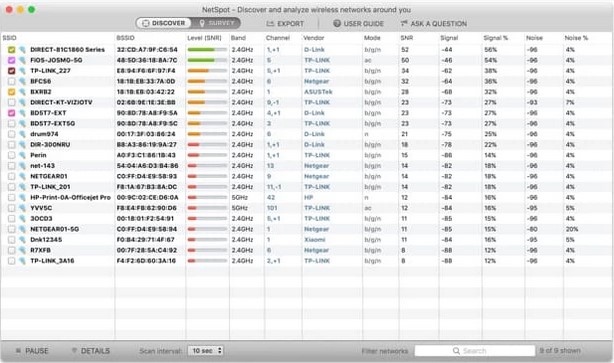
Step 2
Pola Penemuan Dan Investigasi
Anda tidak perlu menjalankan survei WiFi untuk memahami dengan cepat jangkauan nirkabel di sekitar Anda. Tunggu satu atau dua detik, dan informasi mendetail tentang jaringan Wi-Fi yang ada di sekitar Anda akan mulai muncul di NetSpot.
Step 3
Sekilas Tentang Semua Jaringan Wireless
Di versi NetSpotApp sebelumnya, Anda harus melakukan survei nirkabel “palsu” kecil di peta kosong untuk memindai jaringan nirkabel. Mulai dari NetSpot 2.0, kami tidak lagi membutuhkan fitur ini karena kami telah memperkenalkan mode penemuan yang berfungsi penuh.
Oleh karena itu, Anda dapat memperoleh informasi tentang semua jaringan yang tidak tersembunyi dalam daftar terpisah. Daftar ini diperbarui setiap 5-10-30 detik. Jika jaringan menghilang, Anda masih dapat melihatnya di daftar untuk beberapa saat, dan kemudian menemukan berapa lama jaringan telah menghilang di kolom “Terakhir dilihat”.
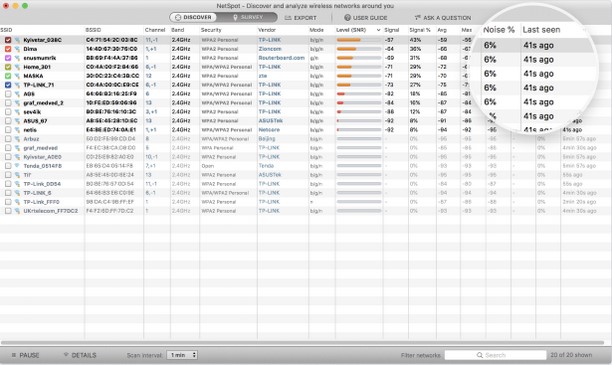
Step 4
Pindai Jaringan Wi-Fi
Untuk menjeda pemindaian jaringan Wi-Fi, cukup klik tombol “Jeda” di bilah alat bawah. Pemindaian akan berhenti sampai Anda memulai ulang. Jika Anda melihat terlalu banyak jaringan dalam daftar, Anda dapat memfilternya dengan SSID (nama) atau BSSID (alamat MAC).
Baca Juga : Pengisi Daya Wireless USB Terbaik Untuk Kantor 2021
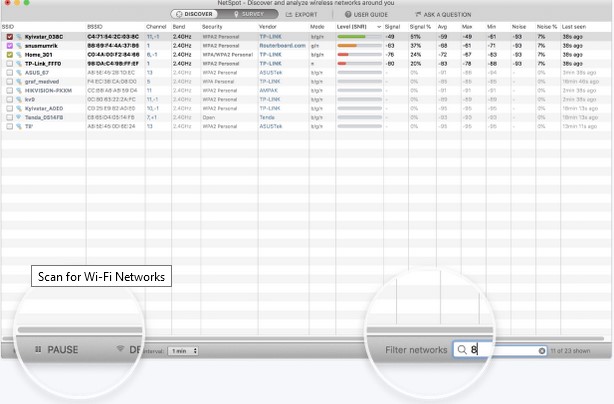
Step 5
Mode Penemuan Multifungsi
“Mode Penemuan” NetSpot memberikan informasi rinci tentang setiap jaringan nirkabel. Jika Anda mengklik dua kali header, daftar parameter yang terlihat dapat dikonfigurasi. Biasanya, Anda akan tertarik dengan nama jaringan, BSSID, vendor, mode, keamanan jaringan, saluran nirkabel, level sinyal, rasio signal-to-noise, dll.

Step 6
Visualisasikan Dan Ekspor
Anda dapat memvisualisasikan dan mengekspor nilai historis yang diurutkan berdasarkan waktu untuk jaringan yang ditemukan. Untuk melihat data historis yang divisualisasikan dalam grafik waktu nyata, klik “Detail” di bilah alat bawah. Untuk mengekspor data ke CSV, klik “Ekspor” di toolbar utama.
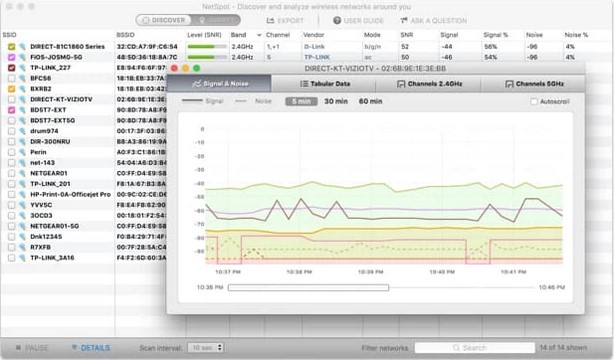
Semuanya di sini adalah miliknya! Sekarang Anda telah menyelesaikan pemindaian Wi-Fi dan memiliki daftar lengkap jaringan nirkabel yang tersedia di wilayah Anda. Dengan informasi ini, Anda dapat memilih jaringan Wi-Fi yang ingin Anda sambungkan, atau dengan cepat menemukan jaringan Wi-Fi yang akan mengganggu Anda. NetSpot menyediakan fungsi pemindaian WiFi terbaik di antara semua pemindai WiFi untuk Mac, dan (sama sekali berbeda dari beberapa pemindai lainnya) menyediakan Mode Temukan dalam versi NetSpot yang sepenuhnya gratis.
Pahami Informasi Yang Disediakan Oleh Netspot
NetSpot adalah pemindai jaringan WiFi berfitur lengkap yang dapat memberikan banyak informasi berguna untuk membantu Anda memahami jaringan WiFi terdekat dan menyelesaikan berbagai masalah.
Jika Anda tidak terbiasa dengan pemindaian jaringan, mungkin sulit untuk memahami semua informasi yang disediakan oleh NetSpot, itulah sebabnya kami memutuskan untuk memberikan gambaran umum singkat tentang informasi terpenting yang akan Anda temui saat menggunakan NetSpot.
Baca Juga : TP-Link Archer AX11000 Router Gaming Tri-Band
Network Name (SSID)
Router nirkabel menyiarkan pengidentifikasi set layanan (SSID) untuk mengumumkan keberadaan jaringan. SSID adalah nama yang diberikan ke jaringan WiFi untuk semua maksud dan tujuan. Panjangnya bisa 0 hingga 32 byte dan biasanya dapat dibaca manusia, seperti nama penyedia Internet yang diikuti dengan nama belakang pelanggan. Banyak orang suka memberi nama lucu pada jaringan WiFi mereka, seperti “It Hurts When IP” atau “FreeViruses”.
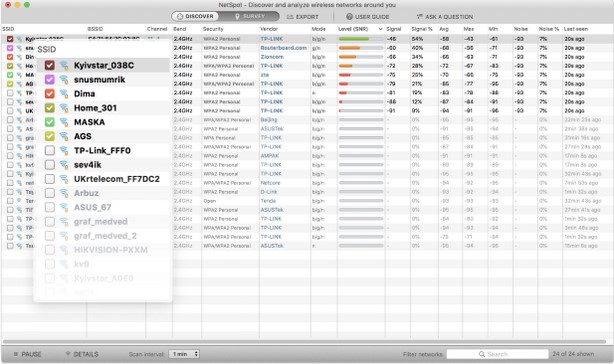
Tidak semua jaringan WiFi menyiarkan SSID-nya karena berbagai alasan, yang biasanya mencakup keamanan. Jaringan WiFi tanpa SSID disebut “jaringan tersembunyi”. NetSpot secara otomatis akan menampilkan keberadaan jaringan tersembunyi untuk memberikan gambaran lengkap tentang semua aktivitas WiFi di sekitar Anda.
MAC Address (BSSID)
Jaringan WiFi tunggal dapat berisi banyak titik akses berbeda. Meskipun pengaturan ini tidak umum di jaringan rumah, tanpa pengaturan ini, bisnis dan organisasi tidak akan beroperasi. Adanya beberapa titik akses menciptakan kebutuhan untuk mengidentifikasi titik akses dari mana paket data berasal. Di sinilah pengenal yang disebut pengenal set layanan dasar (BSSID) masuk.

BSSID adalah alamat MAC dari titik akses nirkabel (WAP), yang menggabungkan pengenal unik organisasi 24-bit (identitas pabrikan) dan pengenal 24-bit yang ditetapkan oleh pabrikan untuk chipset nirkabel di WAP. BSSID dapat membantu Anda menentukan keabsahan jaringan WiFi dan menghindari serangan kembar jahat, di mana penyerang membuat titik akses nirkabel palsu, yang tampaknya sah tetapi diatur untuk menguping Komunikasi nirkabel.
WiFi Channel
Sinyal WiFi dibagi menjadi beberapa saluran yang akan masuk ke jalur jalan raya. Di Amerika Utara, jumlah saluran tepatnya adalah 11, sedangkan di sebagian besar negara di dunia, jumlah salurannya adalah 13. Saluran WiFi penting karena membantu mencegah gangguan sinyal, tetapi hanya dapat berfungsi dengan baik jika dikonfigurasi dengan benar.
Idealnya, Anda harus mengonfigurasi jaringan WiFi Anda untuk menyiarkan di saluran yang paling tidak membingungkan, sebaiknya saluran yang tidak tumpang tindih dengan saluran yang berdekatan: saluran 1, 6, dan 11. NetSpot adalah pemindai jaringan WiFi yang kuat yang dapat melakukan analisis saluran WiFi dengan segera. Ungkapkan saluran yang paling tidak membingungkan.
Frequency Band
Jaringan WiFi disiarkan dalam dua pita frekuensi: 2,4 GHz dan 5 GHz. Pita 2,4 GHz dibagi menjadi 14 saluran berbeda (tidak tersedia di semua wilayah di dunia), semua saluran dipisahkan satu sama lain oleh 5 MHz, tetapi ada ruang 12 MHz sebelum saluran ke-14. Dibandingkan dengan pita 2,4 GHz, pita 5 GHz dibagi menjadi lebih banyak saluran, masing-masing dengan lebar 10 hingga 160 MHz.
Frekuensi yang lebih tinggi hampir tidak dapat menembus benda padat pada frekuensi yang lebih rendah, bahkan pada pita frekuensi WiFi. Router WiFi modern biasanya disiarkan secara bersamaan pada dua pita frekuensi untuk mendapatkan kekuatan sinyal terbaik.
Encryption
Untuk mencegah akses yang tidak sah, telah menjadi praktik umum untuk mengenkripsi jaringan WiFi menggunakan beberapa standar enkripsi WiFi yang tersedia, termasuk Wired Equivalent Privacy (WEP) dan Wi-Fi Protected Access (WPA). WEP adalah versi sebelumnya dari dua standar ini dan sekarang sudah usang, karena jaringan WiFi yang dilindungi oleh WEP dapat diretas oleh alat yang dapat diunduh secara online dalam beberapa menit.
Baca Juga : Provider Jaringan Internet Kabel Di Indonesia
WPA jauh lebih aman daripada WEP, terutama pada dua versi terakhir WPA2 dan WPA3. Sejauh ini WPA2 adalah standar enkripsi WiFi yang paling umum digunakan, tetapi WPA3 diharapkan dapat menggantikannya dalam waktu dekat. Berdasarkan pengalaman, Anda harus selalu menggunakan standar enkripsi WiFi terkuat yang didukung oleh router.
Router Vendor
Bersama dengan paket data terdapat informasi tentang vendor router WiFi dari mana paket data tersebut berasal, seperti Cisco, Netgear, Linksys, D-Link atau Asus.
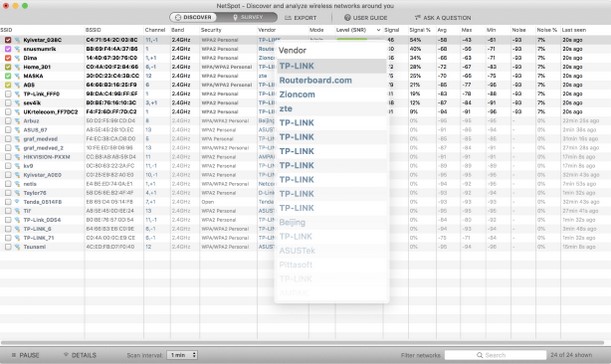
Karena vendor router cenderung menggunakan nama login dan kata sandi administrator router default tertentu, informasi ini dapat digunakan untuk mengakses antarmuka administrator router.
WiFi Mode (Standard)
Standar IEEE 802.11 untuk mewujudkan komunikasi komputer WiFi jaringan area lokal nirkabel (WLAN) pada berbagai frekuensi terus berkembang untuk memenuhi permintaan kecepatan transmisi data yang tinggi, latensi rendah, dan jangkauan yang luas. Saat ini, standar WiFi yang paling umum digunakan termasuk 802.11ac, 802.11n dan 802.11g, dan 802.11ac adalah yang paling canggih.
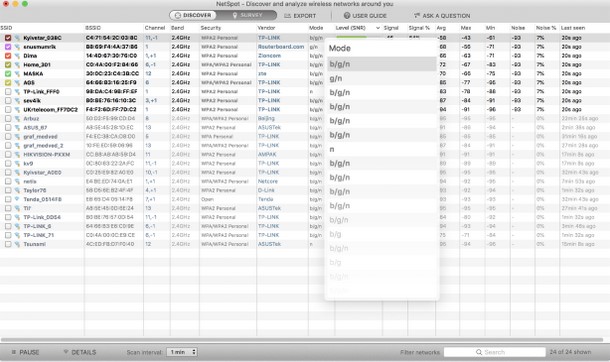
Namun, sudah ada router WiFi yang mendukung 802.11ax. 802.11ax adalah standar WiFi generasi mendatang yang dirancang untuk menyediakan throughput 802.11ac 4 kali lipat pada tingkat pengguna.
Kekuatan Signal
Kekuatan sinyal WiFi diukur dalam dBm. DBm adalah satuan logaritmik level. Ini digunakan untuk menyatakan rasio daya dalam satuan satu miliwatt (mW) dan dinyatakan dalam desibel (dB).
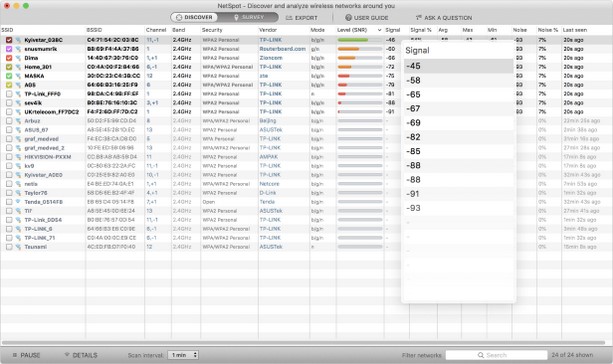
NetSpot menampilkan kekuatan sinyal minimum, maksimum, dan rata-rata. NetSpot juga dapat memplot kekuatan sinyal pada grafik untuk membantu Anda mengidentifikasi penurunan kekuatan sinyal, yang mungkin merupakan tanda gangguan.
Tips Untuk Memindai Jaringan Wifi Dengan Netspot
Untuk mendapatkan hasil yang akurat saat memindai jaringan WiFi dengan pemindai NetSpot WiFi, laptop harus tetap diam, jika tidak pergerakan laptop dapat memengaruhi hasil. Saat mengukur dan mengevaluasi kekuatan sinyal, penting untuk menjaga lingkungan sekitar agar tetap konstan. Bahkan sesuatu yang sederhana seperti jendela yang terbuka dapat memengaruhi kekuatan jaringan yang diuji.
Saat menggunakan NetSpot untuk membuat survei situs WiFi, tujuan Anda adalah membuat penyesuaian zigzag antara area yang disurvei hingga area tersebut benar-benar tertutup. Kami menganjurkan agar Anda selalu mulai dari satu sudut, pindah ke sudut yang berlawanan secara metodis, dan pastikan untuk menutupi tanah sebanyak mungkin.
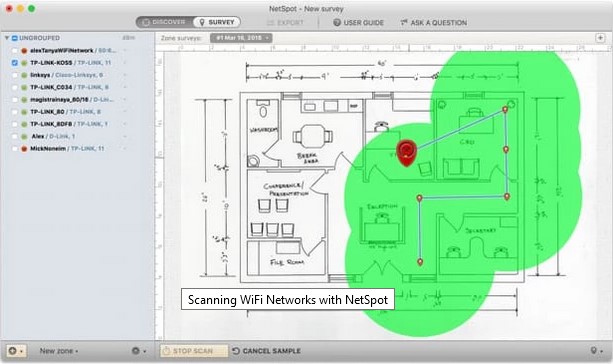
Jika Anda perlu memindai jaringan WiFi yang tidak dapat diakses, Anda dapat membeli adaptor WiFi eksternal dengan antena yang kuat dan amplifier yang kuat. Beberapa adapter jaringan WiFi mungkin memiliki gain hingga 1000 mW, tetapi Anda harus terlebih dahulu memeriksa peraturan setempat untuk memverifikasi penggunaan legal mereka di negara Anda.